如何在 macOS 中从终端使用“快速查看”
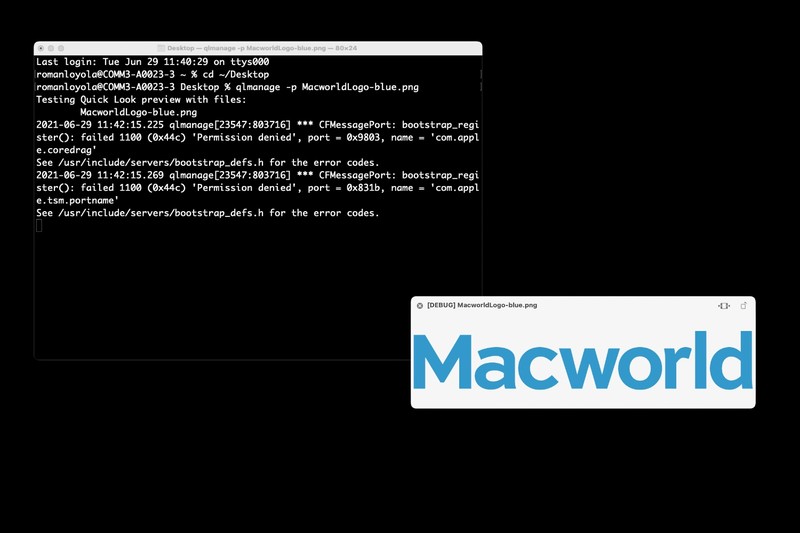
快速查看是 macOS 中最引人注目的功能之一。在 OS X 10.5 中引入,您不再需要打开应用程序只是为了浏览文件,只需在 Finder 中按一下空格键即可。
但是您可能会惊讶地发现,在终端(一个绝对非 GUI 应用程序)中工作时可以使用”快速查看”。如果您在终端中工作并且希望在对某个文件执行某些操作之前确保它是您所认为的内容,那么此功能可能会很有用。您可以直接从终端快速查看文件,而无需切换到 Finder 或使用 open 命令。
如何?关键是一个 Unix 程序 qlmanage,它在 OS X 10.5 中引入并内置于 macOS 中。这个程序实际上是为编写 Quick Look 生成器的程序员设计的,但我们可以将它用于我们自己的目的。要查看任何文件的”快速查看”预览,只需键入 qlmanage -p somefile,其中 somefile 是目录中文件的全名。当前目录。
作为示例,以下是如何使用终端中的”快速查看”来检查 PNG 文件。下面的两个命令首先切换到 Mac 的 Library 文件夹中的 User Pictures/Fun 文件夹,然后要求系统显示其中一张图像的 Quick Look 预览:
cd /Library/用户图片/Funqlmanage -p”姜饼人.tif”
在终端中看到大量文本流过后,将打开一个”快速查看”窗口,显示姜饼人用户图片。需要注意的是,这不是 Finder 的”快速查看”窗口,事实上,如果您切换到 Finder,而终端的”快速查看”窗口仍然显示,您将看到可以在 Finder 中打开新的”快速查看”窗口。要关闭终端的”快速查看”窗口,您可以使用鼠标并单击预览窗口的关闭框,或者(更简单)只需按 Command-C 即可结束 qlmanage 程序。
 那些流过的文字又如何呢?它可以帮助开发人员调试他们的快速查看代码。但对你我来说,这完全是无关紧要的。
那些流过的文字又如何呢?它可以帮助开发人员调试他们的快速查看代码。但对你我来说,这完全是无关紧要的。
